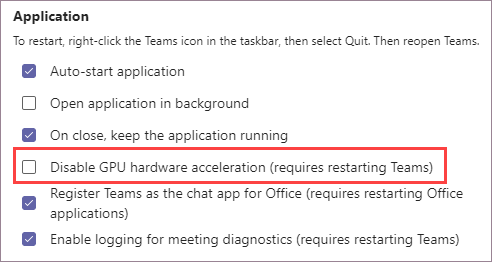Příznaky
Při prezentaci z PowerPoint Live v Teams si můžete všimnout některého z následujících problémů:
-
Obrázky, obrazce nebo text s nízkým rozlišením, které se zobrazují rozmazaně nebo pixely
-
Videa v prezentaci nejde přehrát
-
Animované obrázky ve formátu GIF jsou statické
Při spuštění PowerPoint Live v Teams se také může zobrazit chyba , že se obsah nezobrazuje v optimální věrnosti.
Řešení
Pokud se setkáte s těmito příznaky, zkuste problém vyřešit pomocí následujících možností:
Restartujte Teams.
Restartování Aplikace Teams je nejjednodušší věc, kterou můžete vyzkoušet, ale nemusí se tím problém vyřešit.
Ujistěte se, že je hardwarová akcelerace GPU zapnutá.
Pokud se při spuštění PowerPoint Live v Teams zobrazí zpráva "Obsah se nezobrazuje v optimální věrnosti", pravděpodobně máte hardwarovou akceleraci GPU zakázanou. Změna tohoto nastavení může pomoct, ale může to být důležitější.
Prezentace z PowerPoint Live v Teams funguje nejlépe, když máte zapnutou hardwarovou akceleraci GPU. Můžete ale zjistit, že ji z nějakého důvodu zakázali vy nebo váš správce IT. V takovém případě je potřeba zvážit, co změna tohoto nastavení provede, než ho použijete jako řešení. Pokud byla hardwarová akcelerace GPU zakázaná kvůli negativní interakci s jiným softwarem, může se tento problém opakovat, když ji znovu zapnete.
-
V Teams přejděte na Nastavení > Obecné.
-
Ujistěte se, že není vybraná možnost Zakázat hardwarovou akceleraci GPU .
-
Restartujte Teams.
Poznámka: Když je vybraná možnost Zakázat hardwarovou akceleraci GPU (vyžaduje restartování Teams), zobrazí se při každém spuštění PowerPoint Live v Teams upozornění s textem Obsah se nezobrazuje v optimální věrnosti.
Instalace aktualizací pro ovladače operačního systému a grafické karty
Ujistěte se, že máte nejnovější aktualizace pro Windows a ovladače grafické karty. Pokud jsou zastaralé, může to být faktorem problému, se kterým se potýkáte. Můžete také zkontrolovat, jestli vaše grafická karta nebo počítač nejsou příliš staré. Pokud je hardware zastaralý, nemusí tato možná řešení pomoct a nejlepším postupem je upgrade hardwaru.